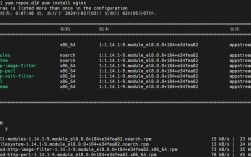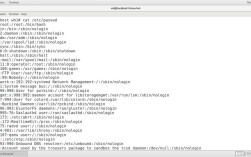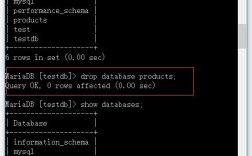在CentOS上安装phpMyAdmin,需要先确保系统已经安装了Web服务器(如apache或nginx)、MySQL/MariaDB数据库和PHP,以下是详细的安装步骤:
安装步骤
1、安装EPEL库:
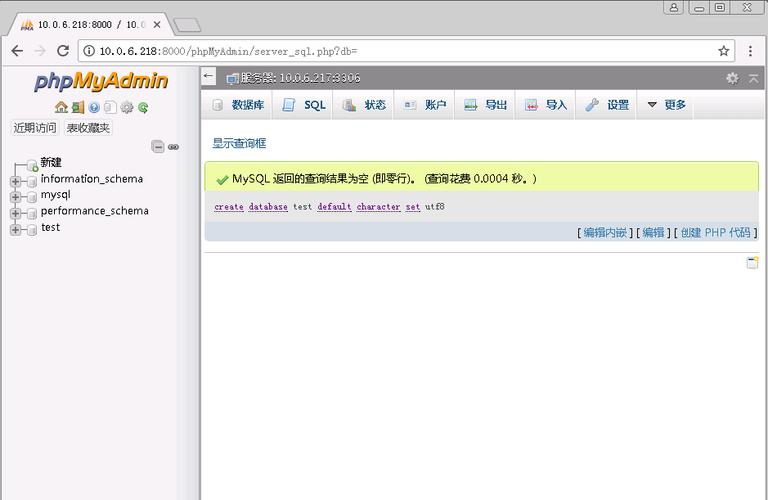
需要在CentOS上安装EPEL库,以便能够使用yum命令轻松安装phpMyAdmin,执行以下命令来安装EPEL库:
- sudo yum install epelrelease y
2、安装phpMyAdmin:
安装phpMyAdmin可以通过yum命令完成,在CentOS 7上,执行以下命令:
- sudo yum install phpmyadmin y
如果你还需要安装phpmcrypt扩展,可以一并安装:
- sudo yum install phpmcrypt y
3、配置phpMyAdmin:
默认情况下,phpMyAdmin只允许从回环地址(127.0.0.1)访问,为了能远程连接,需要修改其配置文件,用文本编辑器打开phpMyAdmin的配置文件:
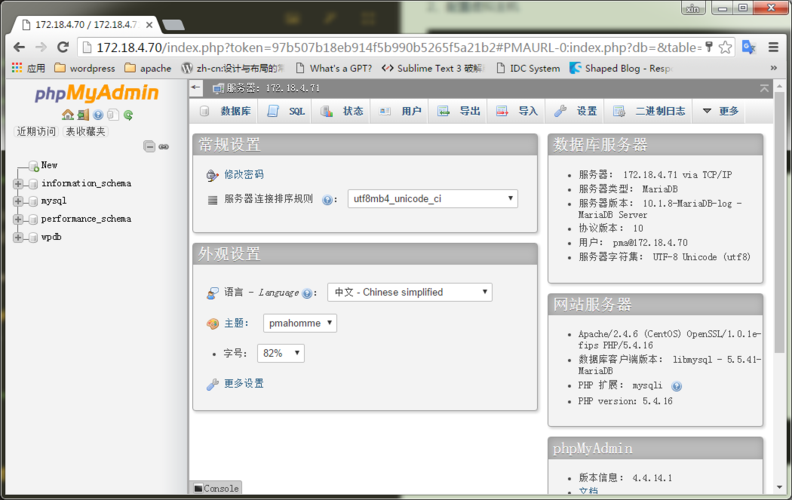
- sudo vi /etc/httpd/conf.d/phpMyAdmin.conf
找到并注释掉带有“Require ip XXXX”字样的代码行,并用“Require all granted”取而代之,修改后的配置文件如下所示:
- <Directory /usr/share/phpMyAdmin/>
- AddDefaultCharset UTF8
- <IfModule mod_authz_core.c>
- # Apache 2.4
- <RequireAny>
- #Require ip 127.0.0.1
- #Require ip ::1
- Require all granted
- </RequireAny>
- </IfModule>
- <IfModule !mod_authz_core.c>
- # Apache 2.2
- Order Deny,Allow
- Deny from All
- Allow from 127.0.0.1
- Allow from ::1
- </IfModule>
- </Directory>
保存并退出编辑器,然后重启httpd服务使改动生效:
- sudo systemctl restart httpd
4、配置防火墙:
为了使外部网络能够访问phpMyAdmin,需要配置防火墙以允许HTTP请求,执行以下命令:
- sudo firewallcmd permanent addservice=http
- sudo firewallcmd reload
5、访问phpMyAdmin:
现在可以通过浏览器访问phpMyAdmin了,URL将是:
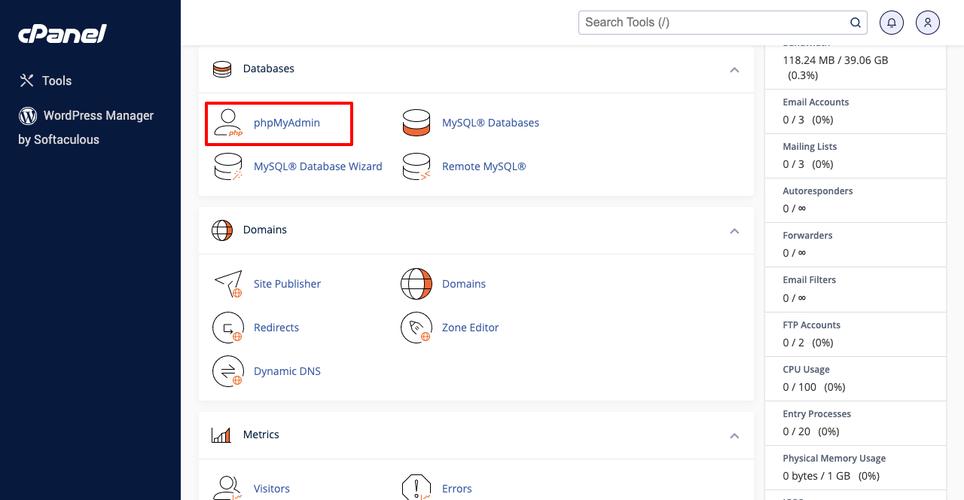
- http://<yourserverip>/phpMyAdmin
使用root(DB admin)或任何数据库用户登录。
常见问题解答(FAQs)
问题1:如何更改phpMyAdmin的默认密码?
答:要更改phpMyAdmin的默认密码,请按照以下步骤操作:
1、登录到phpMyAdmin界面。
2、选择“用户帐户”。
3、选择你想要更改密码的用户。
4、点击“编辑权限”。
5、在“更改密码”部分输入新密码并确认。
6、点击“执行”按钮以保存更改。
问题2:如何在CentOS 7上卸载phpMyAdmin?
答:要在CentOS 7上卸载phpMyAdmin,可以使用以下命令:
- sudo yum remove phpmyadmin y
然后重启httpd服务:
- sudo systemctl restart httpd
这样就会从系统中移除phpMyAdmin及其相关文件。